買い物や会議など、なにかとオンラインで行うことが増えてきていますが、一緒にパスワードも増えてきて大変です。そんな時は、パスワード管理ソフトを使うと便利になりますよ。

パスワードの注意点
スマホが普及して、QRコード決済が広がり、新型コロナの影響もあって、何かとオンラインで済ましてしまうことが増えていないでしょうか?
ただ、いろいろな便利なサービスが増えると、合わせてパスワードも増えてきてしまい、管理が大変になってきています。
まずは、パスワードについての注意点を見ておきましょう。心当たりのある方は、今すぐにでも対応しておいたほうがよいでしょう。
●同じパスワードを使いまわしている
よくあるのが、IDがメールアドレスで、パスワードが同じモノの使いまわし。これは非常に危険です。どこかのサイトで、パスワードが漏れてしまったら、他のサイトでも乗っ取られてしまう可能性はかなり高いです。
同じメールアドレスを使用する場合は、それぞれのサービス毎に、必ずパスワードは異なるものに設定しましょう。もし一つ漏れたとしても、他のサービスに侵入されるリスクは低くなりますので。
心配な方は、下記のようなサイトで、ご自身のメールアドレスに関連する個人情報があるかどうかチェックできます。
●8桁のパスワードにしている
技術は日々進歩していて、6桁のパスワードだと、一瞬で解読されるそうです。8桁の英数字でも半日もかからず解読できるとのこと。
来年にはもっと早くなっている可能性が高いので、桁数を増やせるのであれば、できるだけ長いパスワードに。
また、文字も、大小英字+数字に、記号も含めることができるのであれば、必ず使用して作るようにしておくことをおすすめします。
1passwordは何が便利?
1passwordは、カナダのAgileBitsが開発したパスワード管理ソフトです。
何が便利なのか?
●覚えるパスワードは一つだけ
このソフトを使用するためのマスターパスワードを覚えておけば、他のパスワードは全て忘れてしまってOK。1passwordで全て管理されているためです。
※このマスターパスワードだけは、絶対に忘れてはいけないです!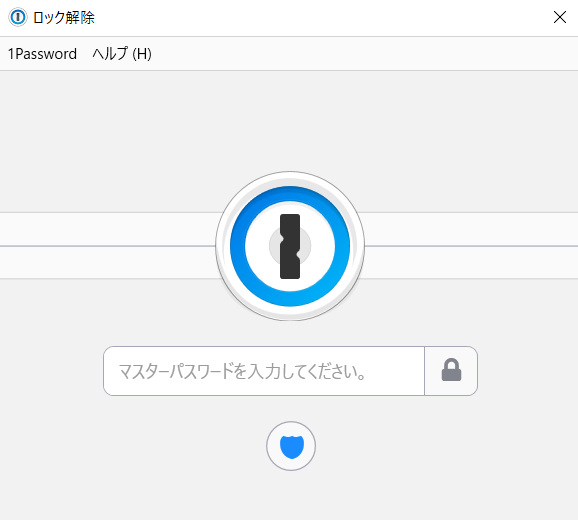
●マルチデバイス対応
WindowsやMacだけでなく、iPhoneやAndroidなど、一般的によく使われているデバイスで使用できます。
私の場合ですと、パソコンとiPhoneとiPad、どれを使っている時でも、このソフトを使ってIDとパスワードを呼び出せるので、快適です。
●パスワードを生成してくれる
先ほど、パスワードを使いまわさず、サービス毎に異なるパスワードにしましょうと書きましたが、考えるのが大変ですよね。
桁数や文字の種類を設定して、その条件に合わせたパスワードを自動生成してくれる機能があります。これで桁数が多く、記号などが混ざった複雑なパスワードを簡単に作り出すことができます。
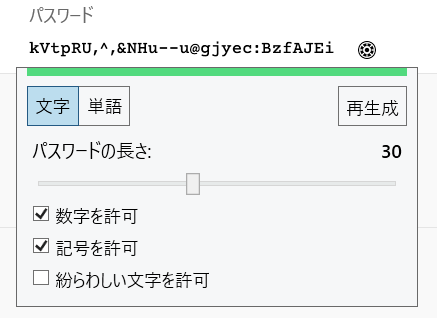
●IDとパスワードを簡単に入力できる
登録しておいたIDとパスワードを簡単に呼び出して、自動的に入力することができるので、ストレスがありません。
また、指紋認証や顔認証を使えるので、上記のマスターパスワードもほとんど入力することなく、各種サービスをスムースに利用できます。
【使用例】WindowsパソコンでFacebookにログインする時
①ID・パスワードを入力する画面で右クリックして[1password]を選択。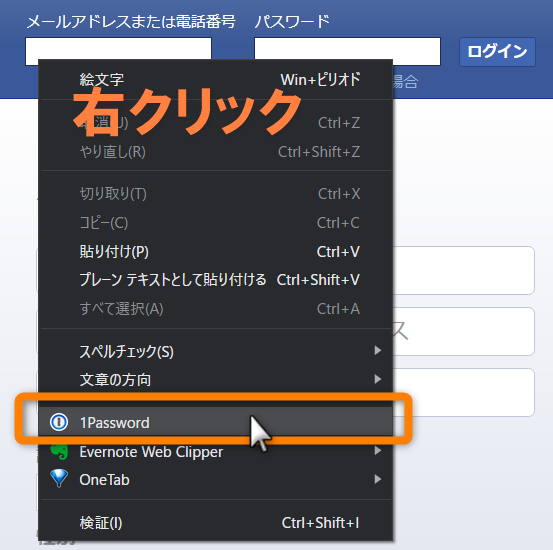
②登録済みのIDが表示されるので、そのIDをクリックする。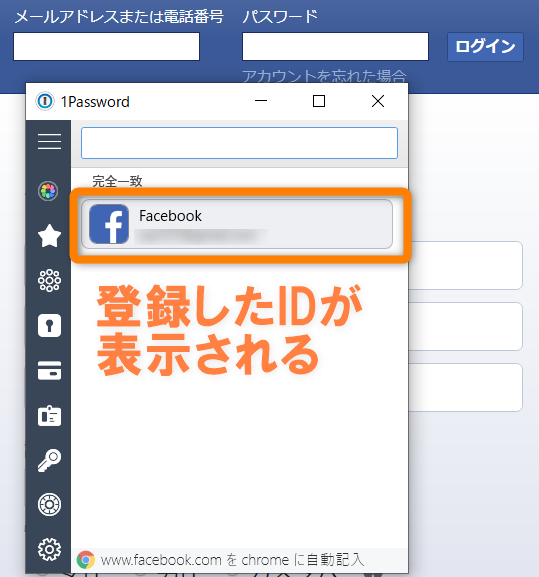
③自動的に、IDとパスワードが入力され、ログインされます。 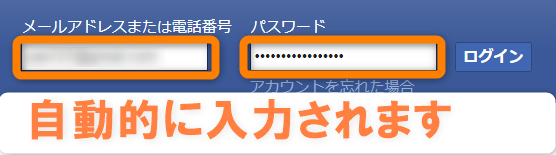
まとめ
有料のソフトですが、30日間の無料お試しがありますので、是非使ってみてください。
時短にもなりますし、覚えることも減るので楽になります。一度使うと手放せなくなりますよ。
※各サービスで、二段階認証の設定が可能な場合は、できるだけ二段階認証の設定をすることをおすすめします。
《編集後記》
1passwordは、昔は買い切りプランしかなかったので、
私は未だに買い切り版です。毎月の料金がかからないですが、
Dropboxを使ったりと設定が大変なので、今後のことを
考えるとサブスクリプションプランの方がいいと思います。